Dalam panduan YT-DLP (2024) ini, kita akan menjelajahi apa itu yt-dlp dan bagaimana cara mengunduh dan menginstalnya pada mesin Windows atau Linux Anda. Kami juga akan membahas ketergantungan yang diperlukan, termasuk FFmpeg, dan memandu cara menggunakan yt-dlp untuk mengunduh video.
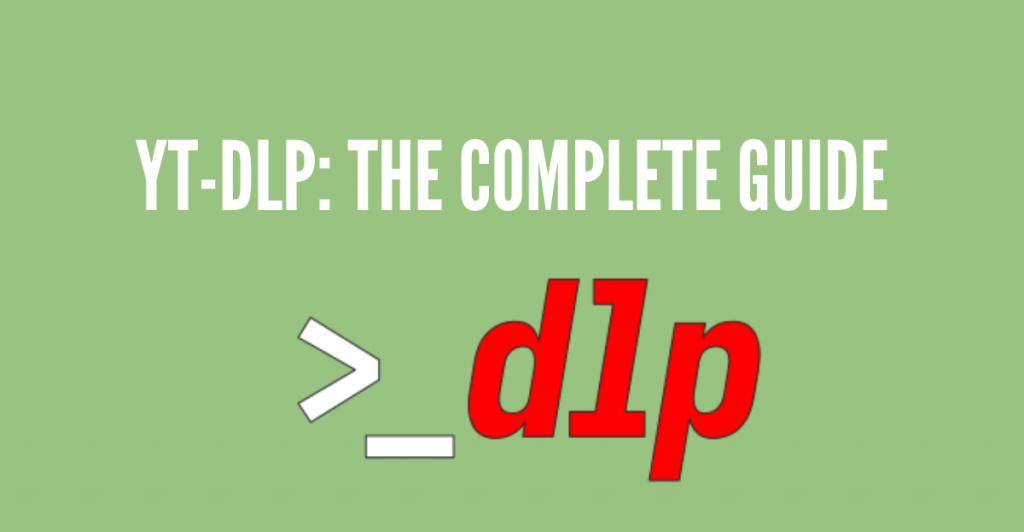
Penafian: Materi ini telah dikembangkan secara ketat untuk tujuan informasi. Hal ini bukan merupakan dukungan terhadap aktivitas (termasuk aktivitas ilegal), produk, atau layanan apa pun. Anda bertanggung jawab penuh untuk mematuhi hukum yang berlaku, termasuk hukum kekayaan intelektual, saat menggunakan layanan kami atau mengandalkan informasi apa pun di sini. Kami tidak bertanggung jawab atas kerusakan yang timbul dari penggunaan layanan kami atau informasi yang terkandung di sini dengan cara apa pun, kecuali jika secara eksplisit diwajibkan oleh hukum.
Daftar Isi.
- Apa yang dimaksud dengan yt-dlp?
- Bagaimana cara mengunduh dan menginstal YT-DLP?
- Menginstal Ketergantungan: FFmpeg dan FFProbe
- Cara menggunakan YT-DLP di Windows dan Linux.
- Penggunaan lanjutan untuk Plugin yt-dlp.
- yt-dlp: Pro dan Kontra
- Tanya Jawab: yt-dlp
- Kesimpulan.
1. Apa yang dimaksud dengan yt-dlp?
YT-DLP adalah proyek perangkat lunak sumber terbuka dan gratis yang dibuat (sebagai fork) dari proyek yang sekarang sudah tidak dilanjutkan, youtube-dlc. yt-dlp didasarkan pada pengunduh YouTube yang populer, youtube-dlc, tetapi sekarang hadir dengan fitur tambahan dan peningkatan. Perangkat lunak ini pada dasarnya digunakan untuk mengunduh video dari YouTube, Vimeo, dan situs web serupa lainnya.
Mengunduh dan menginstal yt-dlp relatif mudah, tetapi mempelajari cara menggunakannya dengan benar, bisa memakan waktu. YT-DLP adalah alat baris perintah yang digunakan pada sistem operasi Windows, macOS, dan Linux. Tidak memiliki GUI front-end yang "cantik" membuat banyak orang enggan menggunakannya, namun ini adalah pengunduh youtube paling ampuh yang tersedia.
Apa saja fitur utama YT-DLP?
- Opsi Jaringan: Mengubah cara yt-dlp berkomunikasi dengan jaringan. Hal ini mencakup pilihan seperti mengatur proxymenyesuaikan nilai batas waktu, dan menentukan string agen pengguna.
- Lewati Pembatasan Geografis: Fitur ini memungkinkan Anda untuk menerobos pembatasan geografis yang mungkin mencegah Anda mengakses video tertentu berdasarkan lokasi. Anda bisa menggunakan opsi yt-dlp dengan VPN atau proxy untuk mengatasi pembatasan ini.
- Pilihan Video: Dengan yt-dlp, Anda dapat memilih video yang ingin Anda unduh dari daftar putar atau saluran. Selain itu, Anda juga dapat mengunduh seluruh daftar putar dan saluran.
- Opsi Pengunduhan: Fitur ini memungkinkan Anda untuk mengontrol proses pengunduhan. Anda dapat, misalnya, memilih untuk mengunduh audio saja, video saja, atau keduanya. Anda juga dapat mengatur kualitas video dan batas kecepatan pengunduhan.
- Opsi Sistem Berkas: Dengan fitur ini, Anda dapat menentukan direktori output dan templat nama file untuk video yang diunduh.
- Gambar kecil: Unduh gambar mini untuk video bersama dengan video itu sendiri. Anda bahkan dapat menentukan format dan ukuran gambar.
- Solusi: Fitur ini menyediakan berbagai solusi untuk masalah yang timbul selama proses pengunduhan. Misalnya, Anda dapat menggunakan opsi -tidak-cek-sertifikat untuk melewati verifikasi sertifikat SSL.
- Mencoba ulang secara otomatis untuk unduhan yang gagal. Secara default, yt-dlp akan melakukan tiga kali percobaan untuk mengunduh video sebelum menyerah dan beralih ke video berikutnya. Anda juga dapat mengonfigurasi jumlah percobaan ulang ini.
- Opsi Format Video: Yt-dlp memungkinkan Anda memilih format video yang ingin Anda unduh, seperti MP4, WebM, atau FLV. Anda juga dapat mengatur kualitas dan resolusi video.
- Fitur Subtitle: Opsi yt-dlp ini memungkinkan Anda untuk mengunduh subtitle (menyematkannya) bersama dengan video. Anda dapat menentukan format dan bahasa subtitle.
- Opsi Autentikasi: Autentikasi dengan situs web tertentu, seperti YouTube atau Vimeo. Anda dapat menggunakan opsi seperti nama pengguna dan kata sandi atau kunci API untuk mengautentikasi.
- Opsi Pasca-pemrosesan: Melakukan berbagai tugas pasca-pemrosesan pada video yang diunduh, seperti menggabungkan atau memisahkan file video, menambahkan metadata, atau mengonversi video ke format yang berbeda.
- Terintegrasi dengan SponsorBlock: Fitur ini memungkinkan Anda menandai/menghapus bagian sponsor di video YouTube melalui API SponsorBlock.
2. Bagaimana cara mengunduh dan menginstal YT-DLP?
- Buka repositori GitHub resmi yt-dlp: https://github.com/yt-dlp/yt-dlp
- Gulir ke bawah ke bagian bawah halaman, di mana tombol unduh terlihat. Tautan internal (jangkar) ini akan membawa Anda ke: https://github.com/yt-dlp/yt-dlp#installation.
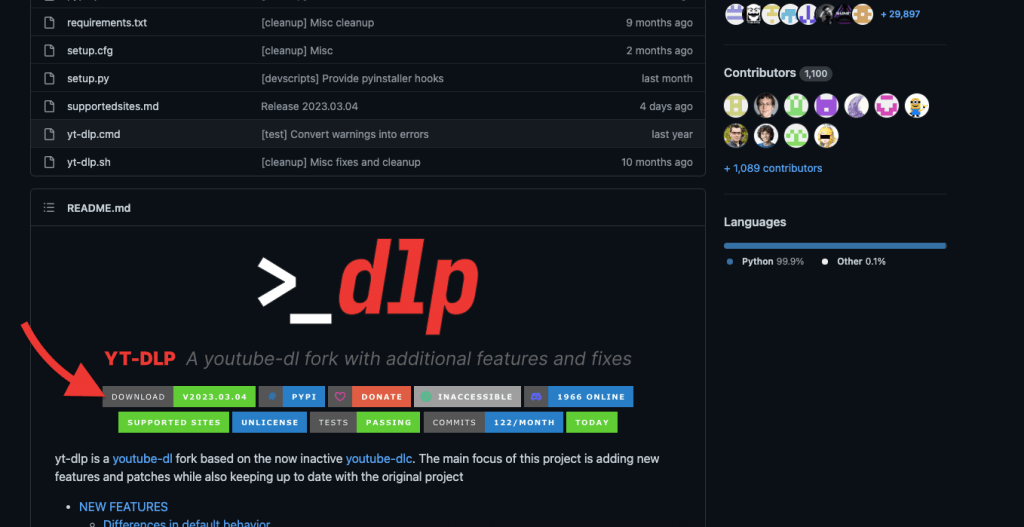
- Pada halaman instalasi ini, gulir ke bawah dan temukan file rilis terbaru. Cari file yang dapat dieksekusi, yt-dlp (zip impor biner yang direkomendasikan untuk Linux atau BSD), yt-dlp.exe (untuk Windows), atau yt-dlp_macOS (untuk Windows). Jika OS Anda tidak mendukung salah satu dari file rilis ini, gulir ke bawah pada halaman 'alternatif' untuk menemukan lebih banyak pilihan.
- Pilih platform atau sistem operasi Anda dan unduh file rilis yang sesuai.
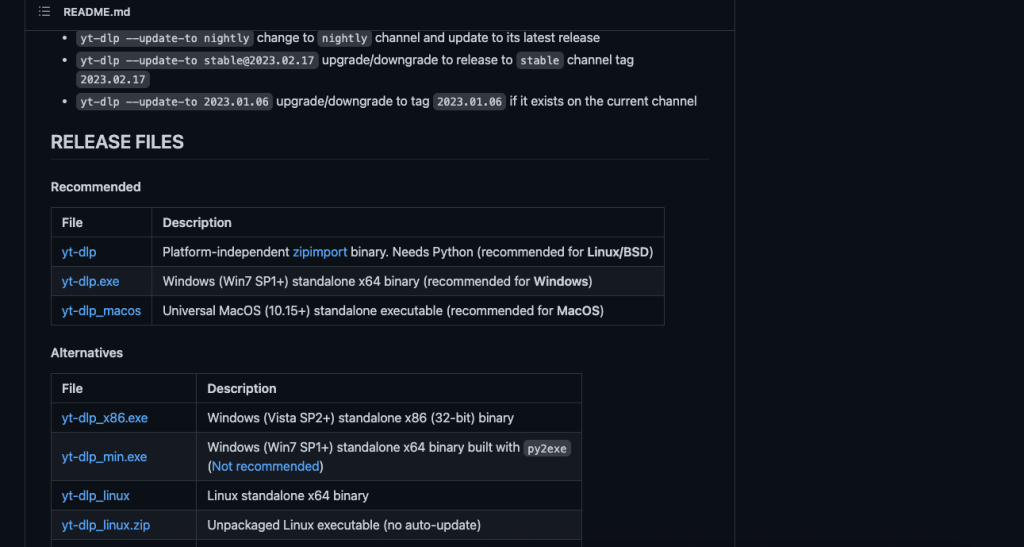
a. Mengunduh dan Menginstalasi yt-dlp pada Windows.
- Sebagai ilustrasi, kita akan mengunduh dan menjalankan yt-dlp.exe untuk Windows 2022 Server.
- Setelah diunduh, verifikasi ukuran, versi, dan perusahaannya. Lihatlah tangkapan layar di bawah ini.
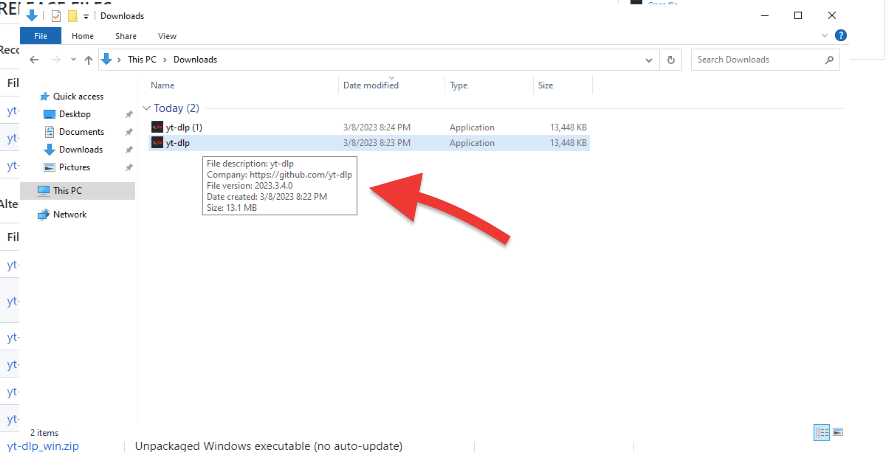
Catatan: The yt-dlp.exe bukanlah sebuah pemasang; ini adalah file yang dapat dieksekusi untuk yt-dlp itu sendiri. Dalam konteks Windows, file yang dapat dieksekusi (dengan ekstensi .exe extension) adalah program yang dapat dijalankan secara langsung setelah diklik atau dieksekusi dari baris perintah. Untuk yt-dlp, Anda cukup menempatkan tombol yt-dlp.exe dalam direktori pilihan Anda (misalnya C:\ytdlp) dan jalankan langsung dari sana.
b. Mengunduh dan Menginstalasi yt-dlp di Linux (Ubuntu).
- Sebagai ilustrasi, kita akan mengunduh dan menginstal rilis terbaru yt-dlp di Ubuntu 22.04. Pastikan mesin Ubuntu Anda sudah diperbarui.
- Perintah berikut ini mengunduh rilis terbaru dari program yt-dlp dari GitHub dan menginstalnya di direktori /usr/local/bin dengan nama berkas yt-dlp.
|
1 |
$ sudo wget https://github.com/yt-dlp/yt-dlp/releases/latest/download/yt-dlp -O /usr/local/bin/yt-dlp |
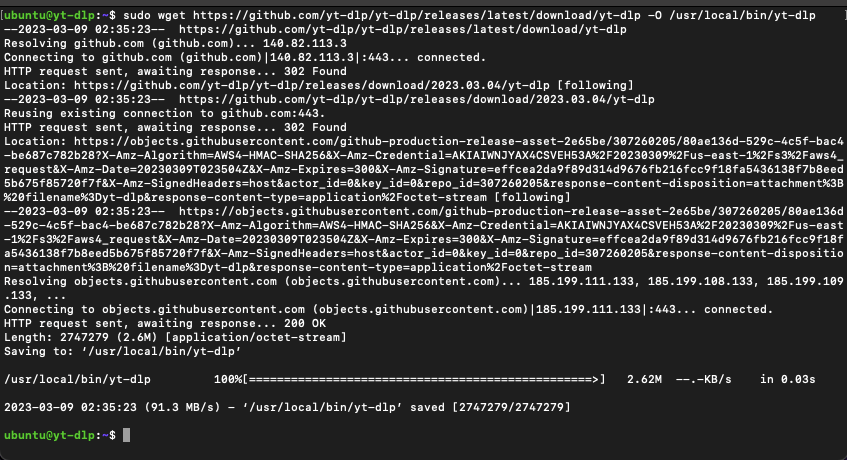
- Perintah berikut ini mengatur perizinan berkas yt-dlp di direktori /usr/local/bin untuk mengizinkan semua pengguna (pemilik, grup, dan lainnya) membaca dan mengeksekusi berkas tersebut.
|
1 |
$ sudo chmod a+rx /usr/lokal/tempat sampah/yt-dlp |
- Perintah ini diperlukan agar pengguna dapat menjalankan perintah yt-dlp dari baris perintah.

3. Menginstal Ketergantungan: FFmpeg dan FFProbe
Sebelum melanjutkan dengan yt-dlp, sangat disarankan agar Anda menginstal FFmpeg dan FFprobe. Terdapat ketergantungan 'opsional' lainnya terkait jaringan, metadata, dan lain-lain, tetapi FFmpeg dan FFProbe hampir "wajib"
- FFmpeg adalah kerangka kerja multimedia untuk menangani file video, audio, dan file multimedia lainnya. Kerangka kerja ini digunakan oleh yt-dlp untuk melakukan berbagai operasi multimedia, termasuk menggabungkan berbagai format file video atau audio. Tanpa itu, yt-dlp tidak akan dapat menggabungkan format yang diminta. Misalnya, Anda dapat mengunduh video 1080p tanpa audio.
- FFProbe adalah alat baris perintah yang disertakan dengan FFmpeg. FFProbe digunakan untuk menganalisa dan mengekstrak informasi dari file multimedia seperti video dan audio. Yt-dlp perlu menggunakan FFProbe untuk mengekstrak metadata dari file multimedia yang sedang diunduh. Metadata ini mencakup informasi seperti codec video atau audio, resolusi, durasi, kecepatan bit, dan detail teknis lainnya tentang file multimedia. Tanpa FFprobe, yt-dlp tidak akan dapat mengekstrak metadata ini, dan beberapa fiturnya mungkin tidak berfungsi dengan baik.
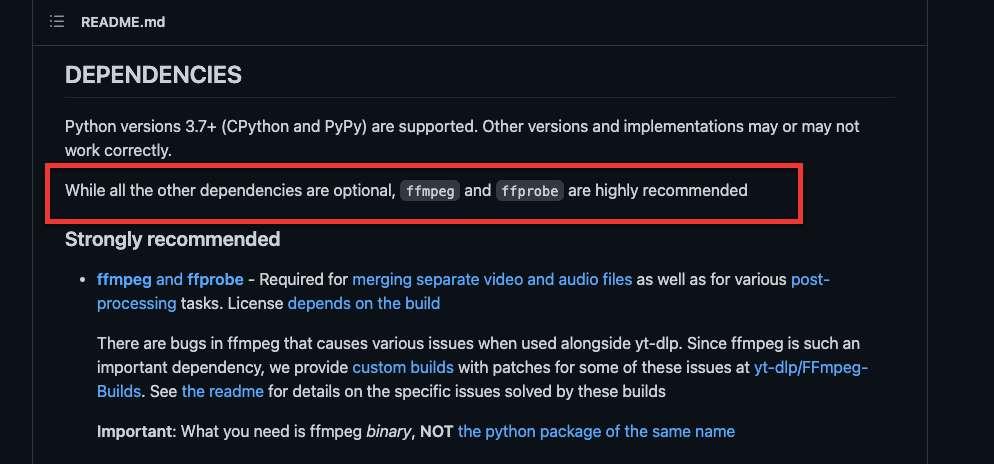
- Sebelum menginstal FFmpeg dan FFProbe, pastikan mesin Anda sudah diperbarui.
a. Menginstal FFmpeg dan FFprobe pada Linux.
Untuk menginstal FFmpeg pada mesin Linux (Ubuntu 22.04), gunakan perintah berikut:
|
1 |
$ sudo tepat install ffmpeg |
- Untuk memeriksa penginstalan dan versi saat ini, gunakan perintah berikut:
|
1 |
$ ffmpeg -versi |
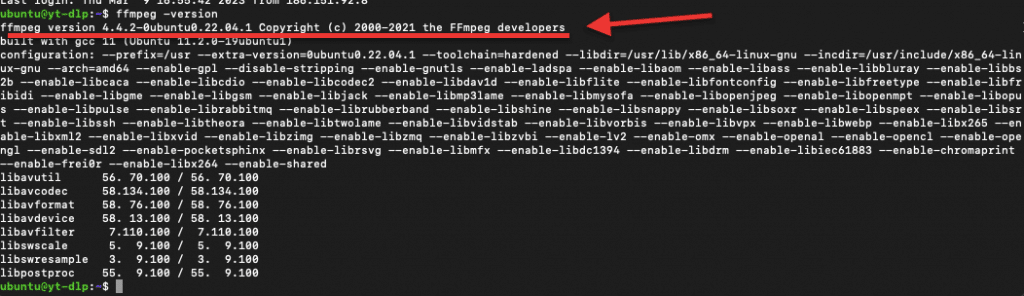
Instalasi FFprobe? FFprobe hadir ketika Anda menginstal paket FFmpeg. Tidak perlu melakukan instalasi tambahan untuk FFprobe. Untuk menguji apakah FFprobe telah terinstal, keluarkan perintah "ffprobe":
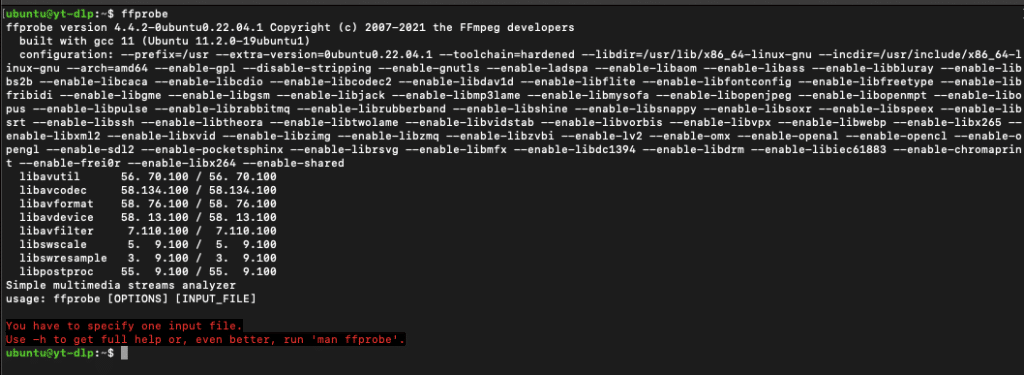
b. Menginstal FFmpeg dan FFprobe pada Windows
- Pergi ke https://ffmpeg.org/ dan unduh paket (file .EXE) untuk Windows. Rilis build biasanya lebih stabil daripada build Git Master, yang lebih sering dirilis
- Pilih rilis Anda, unduh file 7z atau zip dan buka kompresnya.
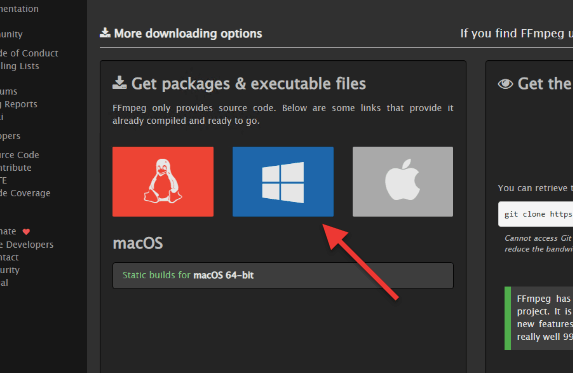
- Unduh paket dan simpan di mana pun Anda inginkan.
- Kita membuat folder baru bernama "PATH_Programs-ytdpl" di mana kita akan memindahkan dan mengekstrak paket FFmpeg.
- Di bawah ffmpeg-(nama file) > bin > Anda akan melihat tiga alat: ffmpeg, ffplay, dan ffprobe. Pindahkan (unzip) ketiga aplikasi tersebut ke folder baru Anda.
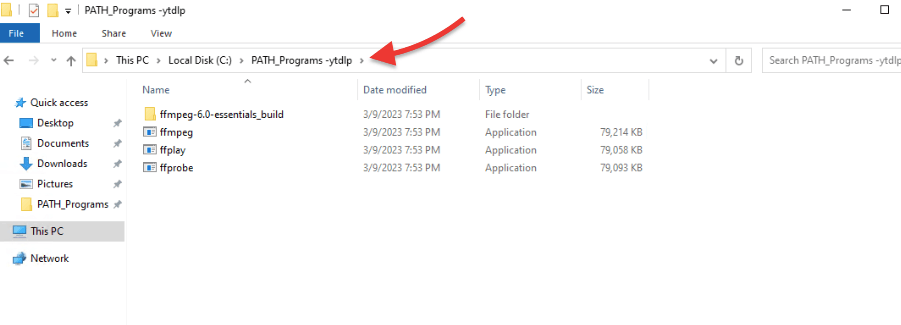
- Catat jalurnya (misalnya: C:\PATH_Programs -ytdlp) dan buka "Edit variabel lingkungan sistem." Utilitas Windows ini memungkinkan Anda untuk memodifikasi variabel lingkungan yang digunakan oleh sistem operasi dan aplikasi yang berjalan pada komputer Anda. Variabel lingkungan PATH yang akan kita tentukan selanjutnya menentukan daftar direktori yang harus dicari oleh sistem operasi ketika mencari file yang dapat dieksekusi.
- Untuk membukanya, buka bilah pencarian pada Windows dan ketik "path"
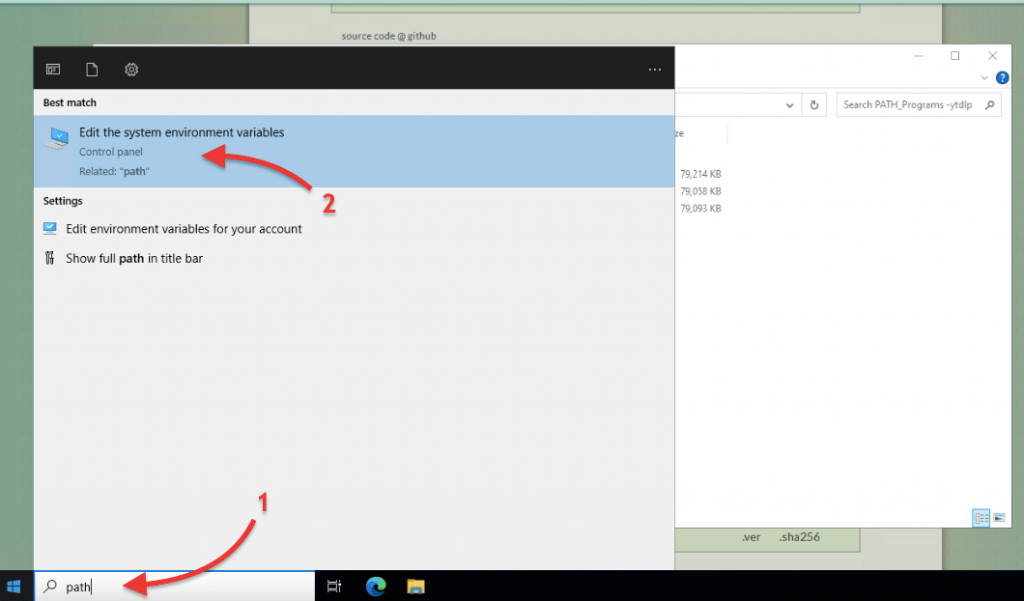
- Pada Properti Sistem > Lanjutan, buka "Variabel Lingkungan"
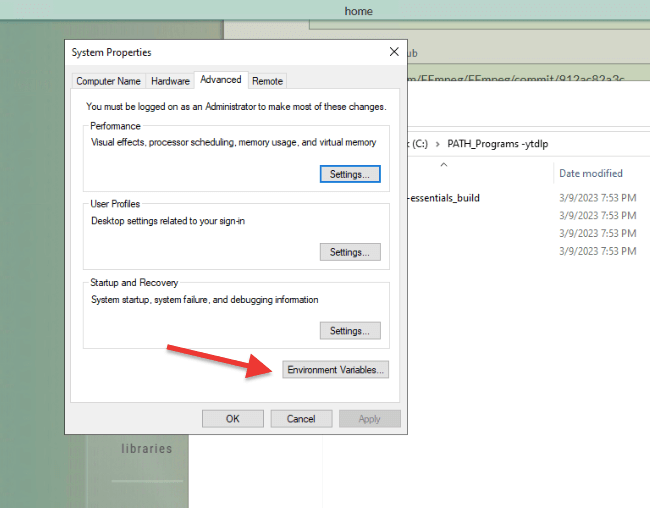
- Pada Environment Variables, di bawah "User variables for Administrators" pilih Path (1) > kemudian klik "Edit".
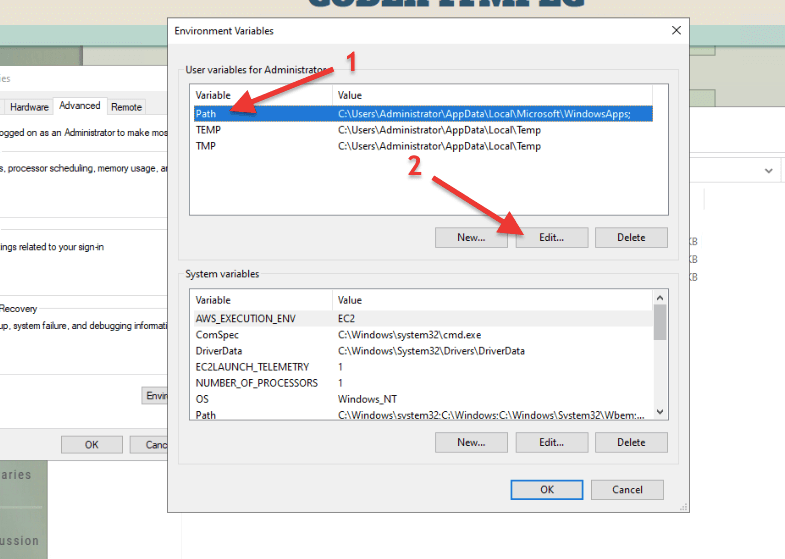
- Jendela "Edit Enviromnet variable" yang baru akan terbuka. Klik New (1) > Masukkan Path di mana FFmpeg disimpan (2) > Klik Ok (3).
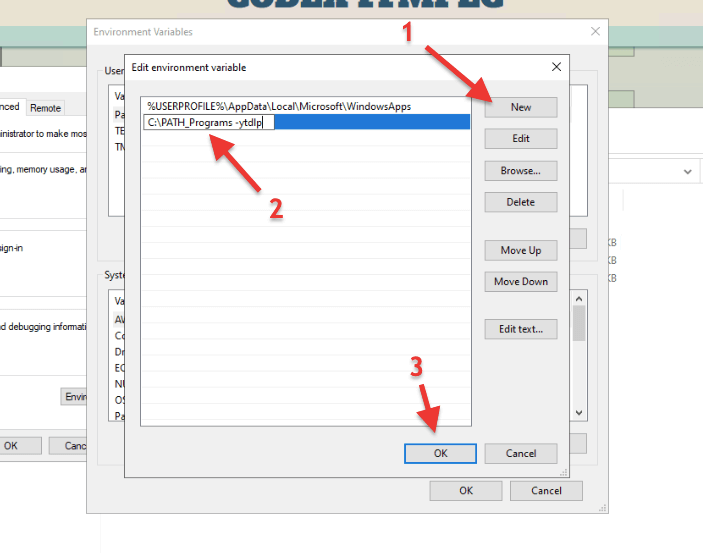
- Sekarang, kapan pun Anda ingin menjalankan FFmpeg dari folder atau lokasi mana pun, komputer akan mengetahui di mana folder atau lokasi tersebut berada dan mengizinkan Anda untuk menggunakannya.
- Sekarang, uji konfigurasi FFmpeg dari command prompt Windows. Buka "cmd" dan ketik 'ffmpeg'. Anda akan mendapatkan keluaran seperti di bawah ini.
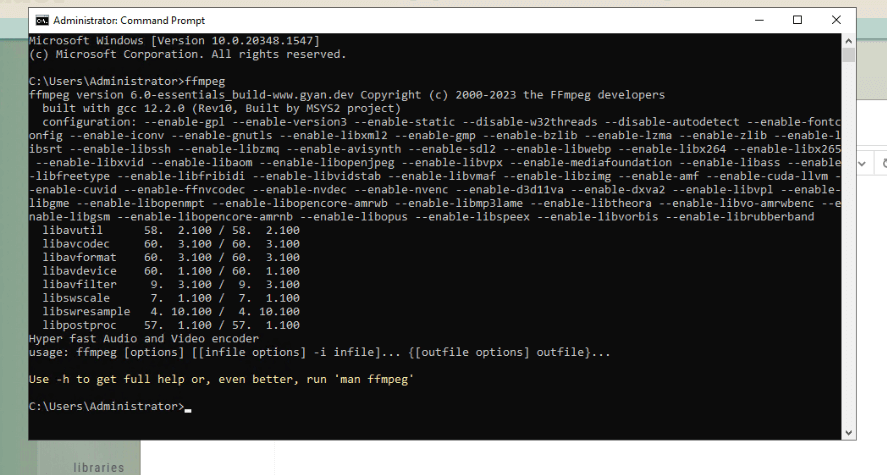
- FFprobe datang dengan instalasi FFmpeg (seperti yang mungkin telah Anda perhatikan di atas). Untuk menguji FFprobe, lakukan hal yang sama seperti ffmpeg. Cukup buka command prompt dan ketik 'ffprobe'.
Tingkatkan Pengalaman YT-DLP Anda! Dapatkan lebih banyak manfaat dari YT-DLP dengan RapidSeedbox!
Dapatkan manajemen media yang efisien, unduhan yang lebih cepat, perpustakaan yang dapat disesuaikan, penyimpanan yang luas, dan unduhan yang pribadi dan aman.
Butuh bantuan untuk mengintegrasikan YT-DLP dengan Seedbox?
Hubungi tim Rapidseedbox atau jelajahi sumber daya kami!
---
4. Cara menggunakan YT-DLP di Windows dan Linux.
Seperti yang mungkin sudah Anda ketahui, yt-dlp adalah alat baris perintah, jadi untuk menggunakannya (di Windows atau Linux), Anda harus melalui command prompt atau terminal. Jika Anda sudah mengunduh, dan menginstalnya bersama dengan dependensinya, silakan buka terminal Anda.
Disclaimer: Mengunduh video dari YouTube menggunakan alat seperti yt-dlp berpotensi melanggar ketentuan layanan, hak cipta, dan hak kekayaan intelektual pembuat konten. Penting untuk mengetahui dan mematuhi hukum dan peraturan yang berlaku mengenai pengunduhan dan pendistribusian materi berhak cipta di yurisdiksi Anda. Catatan ini bukan merupakan nasihat hukum dan tidak boleh diandalkan seperti itu.
a. Bagaimana cara menggunakan yt-dlp di Windows?
- Yt-dlp berjalan pada baris perintah (tidak memiliki GUI frontend). Ketika Anda menjalankannya dari cmd.exe untuk pertama kali (tanpa argumen apapun), Anda akan melihat pesan kesalahan (seperti yang berikut ini): "yt-dlp.exe: error: Anda harus memberikan setidaknya satu URL"
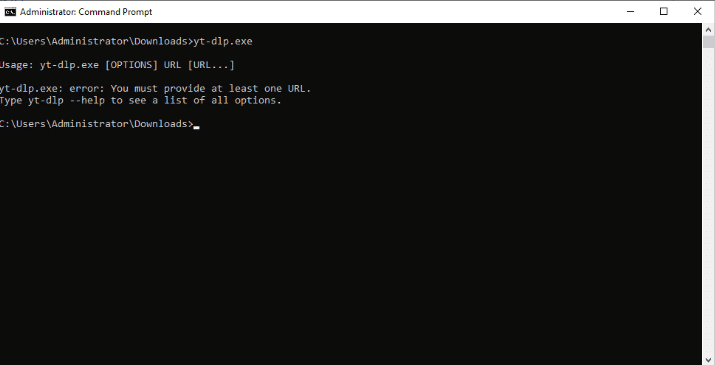
- Mari kita lanjutkan dengan mengakses menu bantuan. Untuk melihat daftar semua opsi, gunakan ketik perintah "yt-dlp -help". Menu seperti berikut ini akan muncul di terminal Anda (atau command prompt):
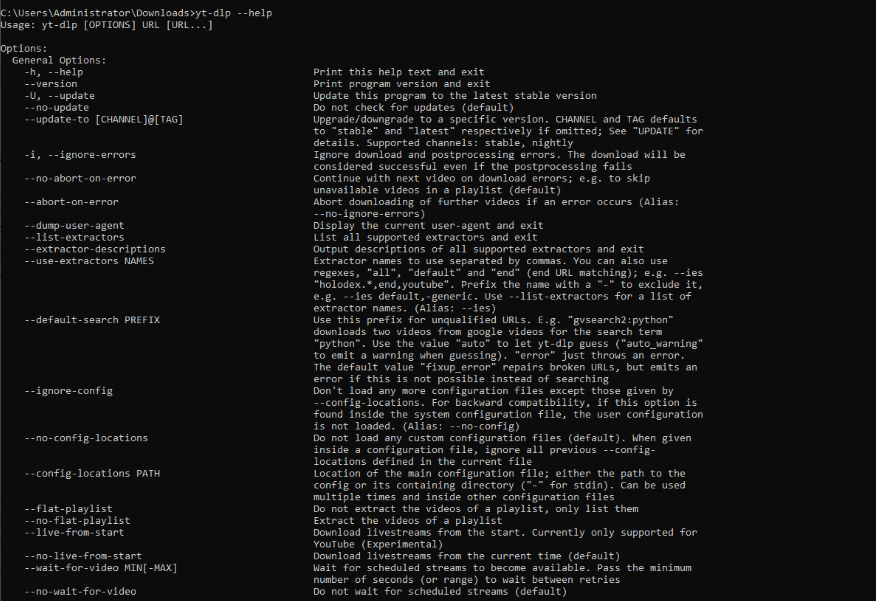
- Untuk menggunakan yt-dlp, pastikan Anda berada di lokasi yang sama dengan yt-dlp.exe, dan gunakan dengan "yt-dlp (mengikuti URL youtube), misalnya:
|
1 |
yt-dlp https://www.youtube.com/watch?v=1PmJeP-TphM |
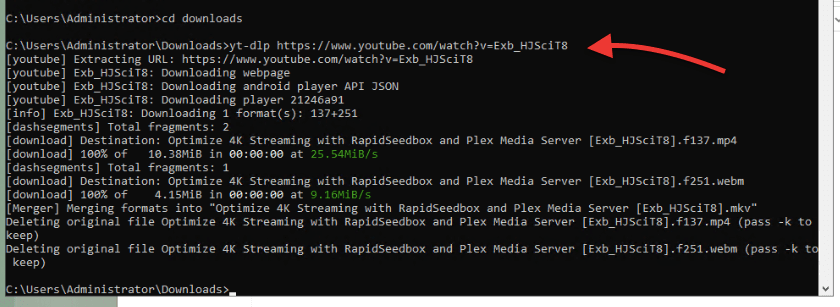
- Yt-dlp memungkinkan Anda menggunakan argumen untuk memberdayakan Anda dengan lebih banyak opsi saat mengunduh video youtube Anda.
- Sebagai contoh, Anda dapat memberi tahu yt-dlp dengan tepat format yang Anda inginkan dan cara mengunduhnya. Untuk melakukan ini, Anda mungkin harus terlebih dahulu mencari tahu format apa saja yang tersedia: Gunakan perintah berikut:
|
1 |
yt-dlp -F --daftar-format https://www.youtube.com/watch?v=1PmJeP-TphM |
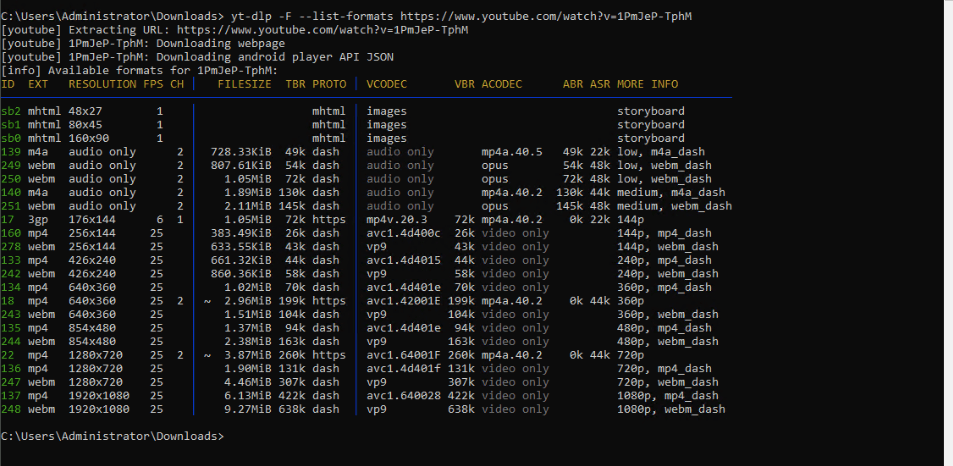
- Sekarang, Anda mungkin ingin mengunduh video youtube (yaitu https://www.youtube.com/watch?v=1PmJeP-TphM) dengan format (-f) video kualitas terbaik dan audio terbaik yang tersedia (dengan format tertentu); untuk melakukannya gunakan perintah berikut:
|
1 2 |
yt-dlp -f "bestvideo[ext=mp4]+bestaudio[ext=m4a]" https://www.youtube.com/watch?v=1PmJeP-TphM |
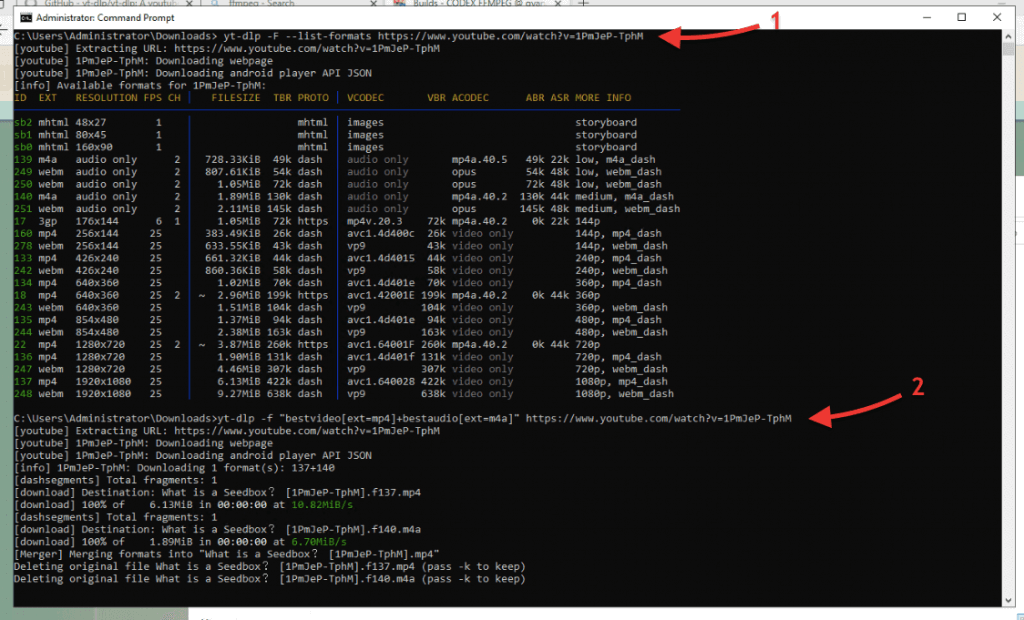
- Untuk mempelajari lebih lanjut tentang argumen ini dan cara menggunakannya dengan benar, gunakan perintah yt-dlp -help ".
- Dan hanya itu saja; kami mengunduh dua video youtube menggunakan yt-dlp.
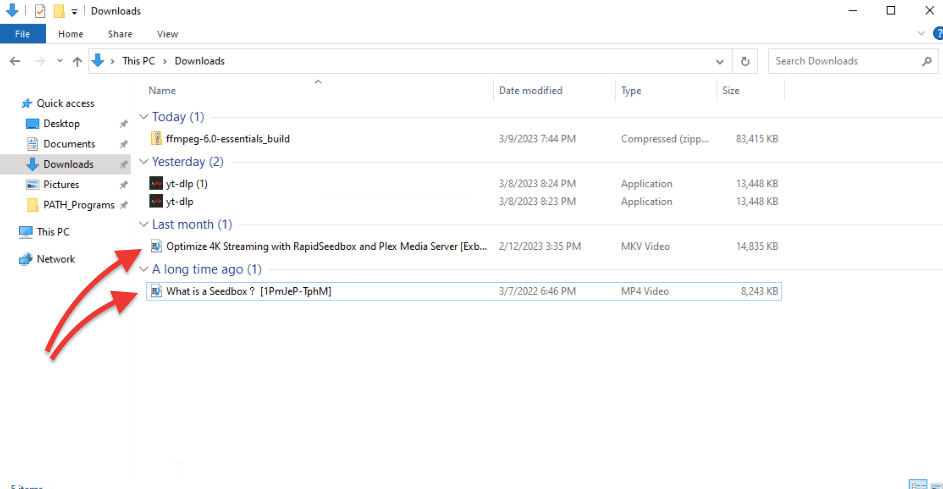
b. Perintah yt-dlp untuk Linux
- Sama seperti Windows, pada Ubuntu Linux, jika Anda mengetik yt-dlp [tanpa argumen] pada konsol terminal, Anda akan mendapatkan pesan kesalahan.
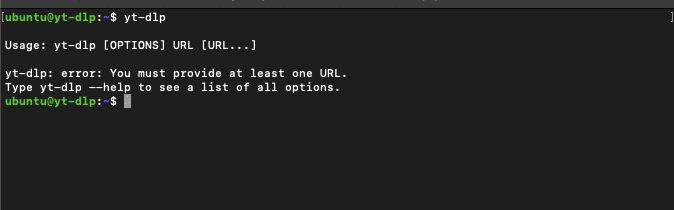
- Jika perlu melihat menu bantuan yt-dlp, gunakan perintah berikut ini yt-dlp -help
- Jika Anda ingin mengunduh video youtube dengan kualitas video terbaik dan audio terbaik yang tersedia, gunakan perintah berikut:
|
1 |
yt-dlp -f 'bv*+ba' https://www.youtube.com/watch?v=1PmJeP-TphM |
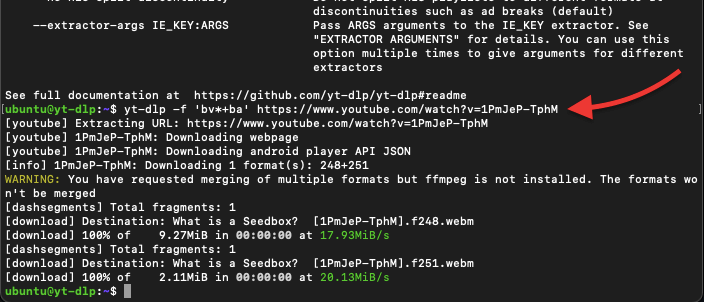
Catatan: Jika Anda melihat pesan PERINGATAN berikut ini: "Anda telah meminta penggabungan beberapa format (video dan audio), tetapi FFmpeg belum terinstal. Format tidak akan digabungkan." berarti Anda belum menginstal FFmpeg... Untuk mempelajari cara menginstal FFmpeg, kembalilah ke bagian (menginstal FFmpeg).
- Sekarang, bagaimana jika Anda ingin mengunduh format tertentu untuk video youtube Anda? Perintah Format yang berguna adalah "-F -daftar-format." Sebagai contoh, kami ingin membuat daftar format yang tersedia pada video >
|
1 |
yt-dlp -F --daftar-format https://www.youtube.com/watch?v=1PmJeP-TphM |
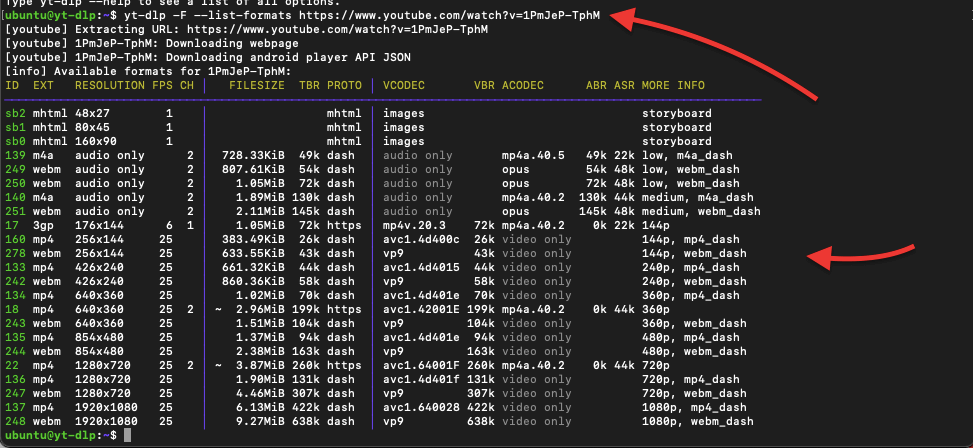
- Sebagai contoh, dari output di atas, Anda dapat melihat bahwa video youtube ini tersedia untuk diunduh dengan video dan audio pada resolusi 144p, 360p, dan 720p. Sekarang, mari kita tentukan format mana yang ingin kita unduh.
- Kita akan menggunakan video lain sebagai contoh. Pertama (seperti yang ditunjukkan sebelumnya) lihat format yang tersedia dan kemudian gunakan perintah "-f 'bv*[height=...]+ba'" untuk menentukan format. Sebagai contoh,
|
1 |
yt-dlp -F --daftar-format https://www.youtube.com/watch?v=9jw9W7kUBFk |
|
1 |
yt-dlp -f 'bv*[height=720]+ba' https://www.youtube.com/watch?v=9jw9W7kUBFk |
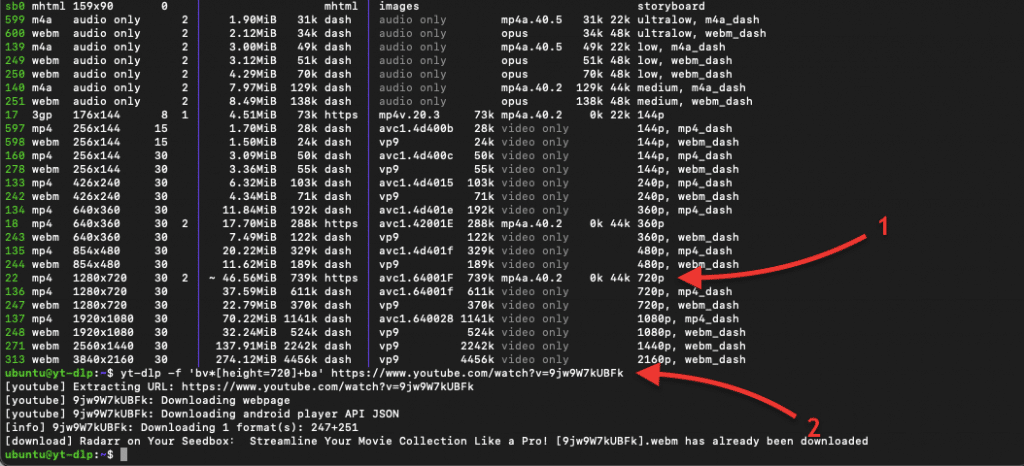
- Dengan menggunakan serangkaian perintah di atas, Anda dapat menentukan format video youtube yang ingin Anda unduh dengan lebih spesifik. Alih-alih mengunduh yang tertinggi (4K, misalnya), Anda dapat menentukan format audio dan video.
- Selain itu, Anda akan melihat bahwa pesan FFmpeg WARNING tidak muncul. Hal ini karena pada titik ini, kita telah menginstal FFmpeg dengan benar.
5. Penggunaan lanjutan untuk Plugin yt-dlp.
Di bawah ini kami akan menunjukkan kepada Anda dua penggunaan yang lebih lanjut untuk plugin yt-dlp. Kami akan menunjukkan contoh-contoh ini di Linux.
a. Mengkonfigurasi file yt-dlp.conf.
Plugin yt-dlp juga menawarkan opsi untuk menetapkan berbagai default yang akan diimplementasikan secara otomatis, termasuk format video yang diinginkan seperti mkv, mp4, webm, dll. Untuk membuat berkas konfigurasi yang dapat digunakan oleh yt-dlp, masukkan perintah yang didukung ke dalam berkas konfigurasi. Berkas konfigurasi dapat dimuat dari sistem (/etc/yt-dlp.conf), konfigurasi pengguna, konfigurasi rumah, konfigurasi portabel atau konfigurasi utama.
- Buka (atau buat) yt-dlp.conf dari terminal Anda menggunakan editor teks:
|
1 |
sudo vim /dll/yt-dlp.conf |
- Atau
|
1 |
sudo vi /dll/yt-dlp.conf |
- File konfigurasi di bawah ini adalah sebuah contoh (tetapi Anda dapat menyesuaikannya dengan preferensi Anda sendiri). Dengan menggunakan konfigurasi di bawah ini, yt-dlp akan secara otomatis menyimpan semua video di jalur tertentu (/Youtube) dan mengubah namanya menjadi Title.extension. Secara default, yt-dlp menyimpan video youtube di jalur default dan memberikan URL sebagai judul utama.
Konfigurasi ini juga akan menyematkan gambar mini, metadata, dan teks bahasa Inggris.
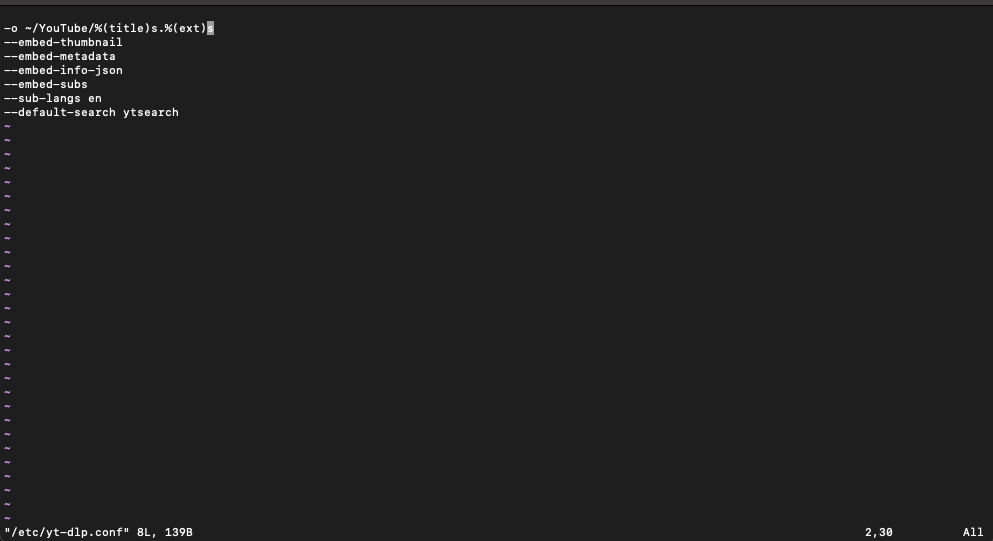
- Sekarang, mari kita coba konfigurasi yt-dlp yang baru:
|
1 |
yt-dlp https://www.youtube.com/watch?v=z8HY1aVzZDM |
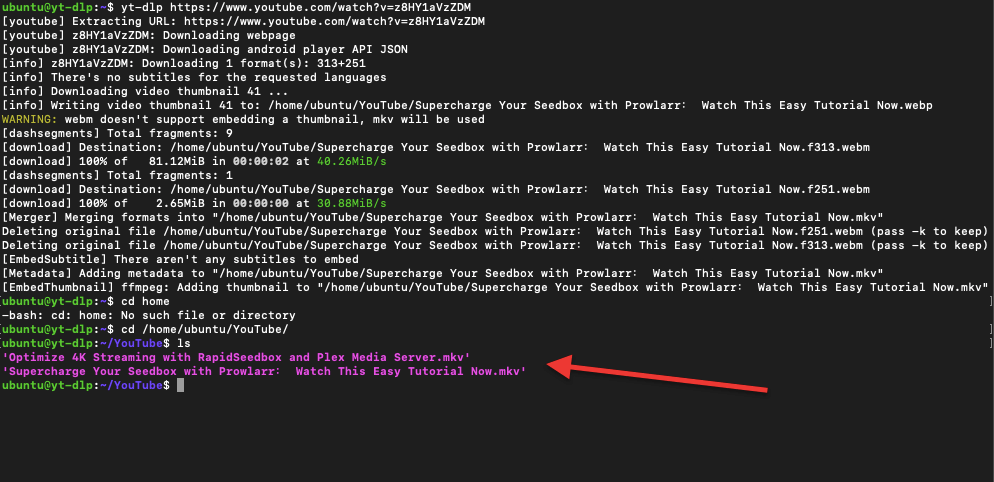
Dengan file konfigurasi ini, Anda dapat mengotomatiskan seluruh proses pengunduhan youtube Anda. Hal ini akan menghemat waktu Anda, karena Anda tidak perlu lagi memasukkan konfigurasi untuk setiap baris pengunduhan video. File konfigurasi akan menggunakan format unduhan yang telah dipersonalisasi untuk prosesnya.
Catatan (Untuk pengguna Windows): Direkomendasikan untuk meletakkan file konfigurasi ini di "${APPDATA}/yt-dlp/config" dan menyimpannya sebagai .txt. Folder AppData berada di bawah "C:\Users\\AppData\" dan biasanya merupakan folder tersembunyi. Mengatur baris konfigurasi pada berkas konfigurasi ini mirip dengan apa yang telah kita lakukan pada Linux di bagian ini.
b. Gunakan file Bashrc.
Cara lain untuk mengoptimalkan proses pengunduhan Anda dengan yt-dlp adalah dengan menggunakan file bashrc. File-file ini berisi pengaturan shell (antarmuka baris perintah) untuk shell Bash. File bashrc dieksekusi setiap kali sesi terminal baru dibuka, dan dapat digunakan untuk mengonfigurasi berbagai pengaturan dan alias untuk shell. File bashrc bisa sangat berguna untuk yt-dlp, karena Anda dapat menggunakannya untuk mengatur alias atau fungsi shell yang menyederhanakan penggunaan yt-dlp. Misalnya, Anda dapat membuat alias yang secara otomatis mengunduh video dalam format dan kualitas yang Anda inginkan dengan mengetikkan satu perintah di terminal. Hal ini dapat menghemat waktu Anda dan mempermudah penggunaan yt-dlp secara teratur.
- Untuk menemukan .bashrc (di Ubuntu), buka home/ubunu > .bashrc
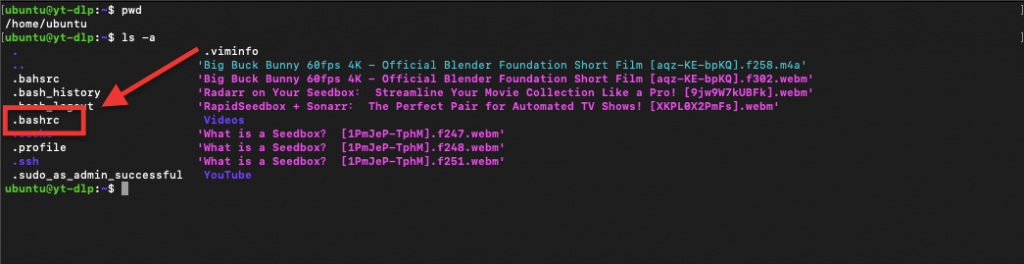
- Buka file .bashrc dengan salah satu editor teks berikut.
|
1 |
sudo vi ~/.bashrc |
Atau,
|
1 |
sudo nano ~/.bashrc |
- Masukkan alias bashrc untuk yt-dlp yang Anda inginkan. Sebagai contoh:
|
1 2 3 4 |
# alias yt-dlp alias ydl='yt-dlp' alias ydlmp4='yt-dlp -f "bestvideo[ext=mp4]+bestaudio[ext=m4a]/best[ext=mp4]/best"' alias ydlmkv='yt-dlp -f "bestvideo[ext=mkv]+bestaudio[ext=mka]/best[ext=mkv]/best"' |
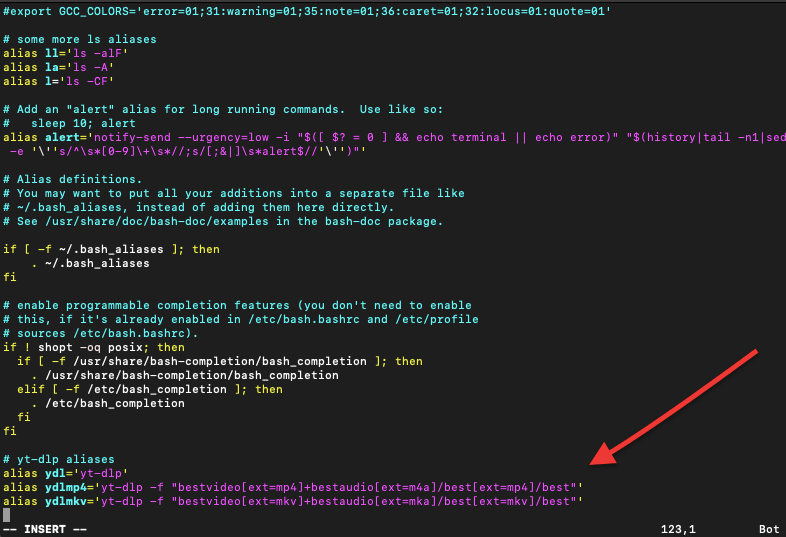
- Untuk mengaktifkan alias, tutup dan buka kembali jendela terminal atau jalankan perintah berikut:
|
1 |
$ sumber ~/.bashrc |
- Sekarang, mari kita uji alias kita. Ini akan membuat hidup kita lebih mudah ketika mengunduh video youtube dengan yt-dlp. Gunakan sebuah alias; misalnya, dengan memasukkan "ydlmp4" Anda akan menghemat waktu untuk menulis perintah yang panjang seperti bestvideo [ext=mp4]+bestaudio [ext=m4a]/best [ext=mp4]/best
- Ada banyak hal yang terjadi sekarang! Seperti yang dapat Anda lihat dari output di bawah ini... Alias kami bekerja, konfigurasi mencoba menyematkan thumbnail, subtitle, metadata, dll. Selain itu, video disimpan di (dan dengan) /Youtube/%(title)s.%(ext)s - di mana judulnya adalah nama video, bukan URL.
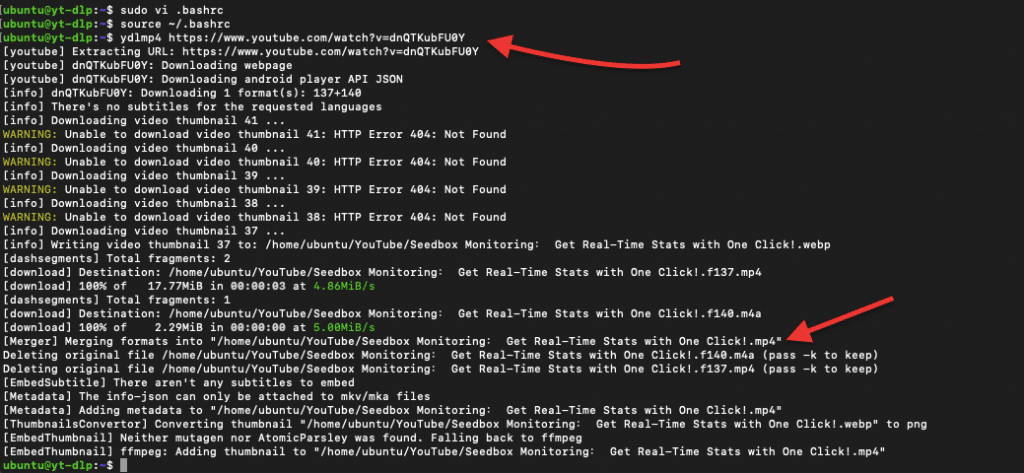
c. Mengelola dan mengunduh data dalam jumlah besar dengan yt-dlp ke dalam seedbox.
Jika Anda mengunduh dan mengelola data dalam jumlah besar dengan yt-dlp, maka a kotak benih bisa menjadi solusi yang fantastis. Seedbox adalah VPS jarak jauh atau server khusus yang dirancang untuk mengunduh dan mengunggah file digital secara anonim, seperti torrent, NZB, video, dan musik. Ditambah lagi, karena seedbox dirancang untuk mengunduh dan mengunggah, biasanya menawarkan kecepatan tinggi.
Misalnya, Anda dapat menyambungkan dari jarak jauh ke seedbox Anda dan menggunakan sumber dayanya yang kuat untuk mengunduh video dengan yt-dlp. Seedbox juga menawarkan platform streaming seperti Plex atau Kodi dan cara lain yang luar biasa untuk mengelola koleksi media Anda. Selain itu, jika Anda memutuskan untuk mengubah format, mengompres, atau menyandikan, seedbox juga dilengkapi dengan konverter media yang tangguh seperti Rem tangan. Anda nantinya dapat mengunduh semua konten media Anda dengan mudah dengan protokol FTP atau Sinkronisasi.
Kombinasi ini memungkinkan pengunduhan yang cepat dan efisien serta pengelolaan yang mudah untuk semua konten yang Anda unduh.
6. yt-dlp: Pro dan Kontra
Meskipun yt-dlp memiliki banyak fitur dan karakteristik hebat yang menjadikannya salah satu pengunduh youtube terbaik, yt-dlp juga memiliki beberapa kelemahan yang harus Anda ketahui. Berikut ini sebagian pro dan kontra penggunaan yt-dlp.
a. Kelebihan:
- Gratis dan bersumber terbuka: yt-dlp adalah 100% gratis. Proyek ini juga merupakan proyek sumber terbuka yang dikelola oleh komunitas pengembang yang solid.
- Dukungan multi-platform: yt-dlp tersedia untuk Windows, Linux, dan macOS. Dukungan multi-platform ini membuatnya dapat diakses oleh berbagai macam pengguna.
- Beragam opsi unduhan: Meskipun yt-dlp adalah salah satu yang terbaik untuk apa yang dilakukannya, "mengunduh video youtube," ia juga memiliki opsi tambahan yang sulit dilihat pada pengunduh video lainnya. Opsi pengunduhan ini mencakup format video, pemilihan subtitle, dan gambar mini.
- Mencoba ulang secara otomatisyt-dlp memiliki beberapa kemampuan otomatisasi yang fantastis. Salah satu fitur terbaiknya adalah dapat secara otomatis mencoba kembali unduhan yang gagal, menghemat waktu dan tenaga Anda.
- Dukungan untuk lebih banyak situs dan ekstensi: yt-dlp mendukung lebih banyak situs selain youtube, termasuk Vimeo dan Youku. Ekstensi ini juga mendukung ekstensi peramban seperti SponsorBlock, untuk memungkinkan Anda melewatkan segmen bersponsor dalam video YouTube.
Kekurangan:
- Tidak ada GUI: Salah satu penolakan bagi banyak orang ketika menggunakan yt-dlp adalah kurangnya GUI. yt-dlp adalah alat bantu baris perintah, yang mungkin tidak ideal bagi pengguna yang lebih menyukai antarmuka pengguna grafis.
- Konfigurasi yang diperlukan: Seperti yang mungkin telah Anda ketahui dari panduan langkah demi langkah untuk mengkonfigurasi dan menggunakan yt-dlp, alat ini memerlukan pengetahuan untuk konfigurasinya. Untuk menggunakan yt-dlp, Anda harus mempelajari baris konfigurasi untuk mendapatkan format output, kualitas audio, atau opsi lain yang diinginkan.
- Tidak ada paket resmi: yt-dlp tidak memiliki paket resmi untuk beberapa platform. Jika Anda memiliki keterampilan dan kesabaran untuk membangunnya dari sumber atau mengandalkan repositori pihak ketiga, maka tidak adanya paket resmi tidak akan merugikan Anda.
- Masalah hukum: Mengunduh video Youtube secara teknis bertentangan dengan Ketentuan Layanan mereka. Jadi secara harfiah, perusahaan bisa menuntut Anda. Namun, banyak pengguna memutuskan untuk melakukannya, dan perusahaan ini tidak menunjukkan keinginan untuk menghukum pengguna karena mengunduh video mereka. Namun, tetap saja penting bagi Anda untuk mengetahui implikasi hukum dari mengunduh materi berhak cipta.
7. YT-DLP: TANYA JAWAB.
T: Apa keuntungan menggunakan yt-dlp daripada youtube-dl?
J: yt-dlp menawarkan fitur dan opsi tambahan yang tidak tersedia di youtube-dl. Ini juga memiliki komunitas pengembangan aktif yang memastikan bahwa bug dengan cepat diperbaiki dan fitur-fitur baru ditambahkan. Lihat bagian kami sebelumnya: Pro & Kontra.
T: Bagaimana cara menginstal yt-dlp?
J: Anda dapat menginstal yt-dlp di Linux, Windows, atau macOS dengan mengunduh file biner yang dapat dieksekusi atau dengan menginstalnya melalui manajer paket sistem operasi Anda. Untuk mempelajari cara menginstal yt-dlp, kembalilah ke halaman "cara mengunduh dan menginstal yt-dlp" bagian
T: Dapatkah saya mengunduh video dalam berbagai format menggunakan yt-dlp?
J: Ya, Anda dapat mengunduh video dalam berbagai format menggunakan yt-dlp. Anda dapat menentukan format menggunakan opsi baris perintah atau mengedit file konfigurasi.
T: Apakah legal menggunakan yt-dlp untuk mengunduh video Youtube?
J: Beberapa konten di YouTube mungkin memiliki hak cipta, dan mengunduhnya tanpa izin dapat dianggap ilegal. Mengunduh video dari Youtube melanggar Ketentuan Penggunaan Youtube. Namun tetap saja, banyak orang yang melakukannya, dan Youtube telah memutuskan untuk tidak mengambil tindakan apa pun.
T: Dapatkah saya mengunduh seluruh daftar putar dengan yt-dlp?
J: Ya, yt-dlp memungkinkan Anda mengunduh seluruh daftar putar dengan menentukan URL daftar putar.
T: Apakah yt-dlp mendukung subtitle?
J: Ya, yt-dlp mendukung subtitle dalam berbagai format. Anda dapat menyematkan teks dalam unduhan Anda dan menentukan bahasa teks yang diinginkan.
T: Dapatkah saya mengunduh file audio saja menggunakan yt-dlp?
J: Ya, yt-dlp memungkinkan Anda mengunduh file audio saja dalam berbagai format, seperti MP3 dan AAC.
T: Apakah yt-dlp dipelihara secara aktif?
J: Ya, yt-dlp secara aktif dikelola oleh tim pengembang profesional yang secara teratur merilis pembaruan dan perbaikan bug.
Kesimpulan.
Kesimpulannya, yt-dlp adalah pengunduh video yang kuat dan kaya fitur. Dengan daftar pilihannya yang luas dan dukungan untuk berbagai format dan situs video, tidak mengherankan mengapa yt-dlp adalah platform pengunduh youtube terkemuka.
Jika Anda belum melakukannya, kami menyarankan Anda untuk mencoba yt-dlp. Anda akan segera mengetahui mengapa yt-dlp menjadi pilihan utama untuk mengunduh video.
Kami sarankan untuk menghubungi bagian Pengelola proyek yt-dlp di GitHub jika Anda mengalami masalah atau memiliki saran untuk fitur baru. Tetapi jika Anda memiliki pertanyaan atau saran tentang panduan yt-dlp ini, beri tahu kami di kotak komentar di bawah.
Merekomendasikan penggunaan Aria2 dengan yt-dlp, mempercepat pengunduhan dengan BANYAK!
ingin sekali mencobanya!
Terima kasih atas artikelnya, sangat bermanfaat.
Ada kesalahan kecil...
"Buka file .bashrc dengan salah satu editor teks berikut.
sudo vi ~/.bahsrc
Atau,
sudo nano ~/.bahsrc"
Ini akan membuat file terpisah yang bukan .bashrc
Terima kasih atas pengamatan Anda, Maxime.
Jika Anda membuka berkas .bashrc menggunakan perintah sudo vi ~/.bashrc atau sudo nano ~/.bashrc, ini akan membuka berkas .bashrc yang sudah ada yang terletak di direktori beranda Anda dengan hak akses pengguna root, sehingga Anda dapat melakukan perubahan pada berkas tersebut.
Namun, jika Anda secara tidak sengaja menyimpan file menggunakan nama yang berbeda atau di lokasi yang berbeda, maka file tersebut akan membuat file baru.
@Maxime menunjukkan bahwa Anda memiliki kesalahan ketik pada contoh kode Anda. Anda perlu menyunting postingan untuk memperbaiki contoh-contoh tersebut.
Ooooh... saya mengerti... kesalahan ketik itu! Aku melewatkannya! Terima kasih, JCH dan Maxime!
Contoh cuplikan kode untuk mengunduh audio & video terbaik mengalami kesalahan.
Anda memiliki: ./yt-dlp -f "bestvideo[ext=mp4]+bestaudio[ext=m4a]"
Cara yang benar adalah: ./yt-dlp -f "bestvideo[ext=mp4]+bestaudio[ext=m4a]"
Terima kasih... Tapi apa yang berubah?
Ada spasi di antara -f dan "video terbaik..." Anda melewatkan spasi tersebut.
Bagaimana cara mengunduh video dengan resolusi 720p?
136+140 untuk resolusi Anda. mp4 720p
dalam skrip saya
$yt -tambahkan-metadata \
-tulis-otomatis-subs \
-f "$res" \
-o '%(title)s.%(ext)s' "$video_url"
Hei, James,
cobalah yang berikut ini:
yt-dlp -format 'best [height=720]'
Halo, saya mencoba mengunduh file audio (.mp4) dari MixCloud dan bertanya-tanya, bagaimana cara menentukan perintah "audio terbaik" untuk itu?
Hai, Nuh!
Sudahkah Anda mencoba yang berikut ini?
yt-dlp -format bestaudio
Hai, saya ingin mengetahui beberapa KPI kualitas video. Dapatkah saya menelepon dan Bagaimana cara mendapatkan yt-dlp?
Hai Tan.. Yt-dlp berfokus pada unduhan video... adalah yang terbaik untuk itu... tetapi tetap saja, Anda juga bisa mendapatkan informasi terperinci tentang format video yang tersedia, termasuk resolusi, bitrate, codec, dan ukuran file.
Misalnya, jika Anda menjalankan yt-dlp [video_url] di baris perintah, Anda akan mendapatkan daftar format yang tersedia bersama dengan atributnya (KPI) ...
Dapatkah Anda menambahkan stempel tanggal ke nama file?
(stempel tanggal sepuluh (10) karakter YYYYMMDDa_)
Contoh:
20230922a_
20230922a_Video_title-[b8azpQ6AK2p7].mp4
Menggunakan:
yt-dlp -versi
2023.07.06
Kubuntu 22.04
Perintah:
yt-dlp -restrict-filenames -write-description -write-comments -write-thumbnail -write-link -P /home/x/Downloads/ https://www…./
Hei, Joseph,
Anda dapat menambahkan stempel tanggal pada nama berkas di yt-dlp dengan menggunakan opsi -o dengan templat yang menyertakan stempel tanggal dalam format yang Anda cari (YYYYMMDDa). Berikut adalah contoh perintah Anda dengan opsi -o, (periksa terlebih dahulu versi yt-dlp Anda):
yt-dlp -versi
yt-dlp -restrict-filenames -o "%(upload_date>%Y%m%d)a_%(title)s-%(id)s.%(ext)s" -tulis-deskripsi -tulis-komentar -tulis-tangkapan-gambar -tulis-tautan -P /home/x/Downloads/ https://www…/
Tolong, jika Anda berhasil, beritahukan kami hasilnya.
Halo Diego,
1.
yt-dlp -versi
2022.04.08
2.
sudo yt-dlp -update
Penggunaan: yt-dlp [PILIHAN] URL [URL ...]
yt-dlp: error: mekanisme pembaruan mandiri yt-dlp dinonaktifkan di Debian.
Harap perbarui yt-dlp menggunakan apt(8).
Lihat https://packages.debian.org/sid/yt-dlp untuk versi paket terbaru.
3.
Bagaimana cara memperbarui yt-dlp?
dari 2022.04.08
__hingga 2023.09.24-1
4.
Apakah masalah pembaruan di atas merupakan fungsi dari Sistem Operasi?
Kubuntu 22.04.3
atau
yt-dlp
5.
KESALAHAN: 'tanggal_unggah>%%Y-%%m-%%d'
yt-dlp -restrict-filenames -o "%(upload_date>%Y-%m-%d)a_%(title)s-%(id)s.%(ext)s" -tulis-deskripsi -tulis-komentar -tulis-tangkapan-gambar -tulis-tautan -P /home/x_/Downloads/ https://www…
Joseph, terima kasih telah memberi saya lebih banyak konteks. Coba yang berikut ini
Sepertinya Anda perlu memperbarui instans yt-dlp Anda: sudo apt update && sudo apt upgrade yt-dlp
Template untuk cap tanggal, seharusnya %(upload_date)s. Coba perintah berikut ini:
yt-dlp -restrict-filenames -o "%(upload_date>s{YYYYMMDD})a_%(title)s-%(id)s.%(ext)s" -tulis-deskripsi -tulis-komentar -tulis-thumbnail -tulis-tautan -P /home/x/Downloads/ https://www…/
Saya harap itu membantu!
Selamat siang Diego,
Aneh, perintah sudo ... tidak memperbarui yt-dlp.
Detail di bawah ini:
yt-dlp -versi
2022.04.08
sudo apt update && sudo apt upgrade yt-dlp
Hit: 1 http://ca.archive.ubuntu.com/ubuntu jammy InRelease
Dapatkan: 2 http://ca.archive.ubuntu.com/ubuntu jammy-updates InRelease [119 kB]
Dapatkan: 3 http://security.ubuntu.com/ubuntu jammy-security InRelease [110 kB]
Hit: 4 http://ca.archive.ubuntu.com/ubuntu jammy-backports InRelease
Dapatkan: 5 http://ca.archive.ubuntu.com/ubuntu jammy-updates/paket i386 utama [503 kB]
Dapatkan: 6 http://ca.archive.ubuntu.com/ubuntu jammy-updates/paket amd64 utama [1.058 kB]
Dapatkan: 7 http://ca.archive.ubuntu.com/ubuntu jammy-updates/universe amd64 Packages [989 kB]
Dapatkan: 8 http://ca.archive.ubuntu.com/ubuntu jammy-updates/universe i386 Packages [658 kB]
Diambil 3.437 kB dalam 1 detik (3.568 kB/s)
Membaca daftar paket... Selesai
Membangun pohon ketergantungan... Selesai
Membaca informasi status... Selesai
1 paket dapat ditingkatkan. Jalankan 'apt list -upgradable' untuk melihatnya.
Membaca daftar paket... Selesai
Membangun pohon ketergantungan... Selesai
Membaca informasi status... Selesai
yt-dlp sudah merupakan versi terbaru (2022.04.08-1).
Menghitung peningkatan... Selesai
Dapatkan lebih banyak pembaruan keamanan melalui Ubuntu Pro dengan mengaktifkan 'esm-apps':
vlc-plugin-qt libvlc5 vlc-data libvlccore9 vlc imagemagick vlc-bin vlc-l10n
libavdevice58 ffmpeg libopenexr25 libpostproc55 libmagickcore-6.q16-6-extra
vlc-plugin-samba libavcodec58 libmagickwand-6.q16-6 vlc-plugin-notify
libavutil56 imagemagick-6.q16 libswscale5 libeditorconfig0
libmagickcore-6.q16-6 vlc-plugin-access-extra vlc-plugin-skins2
vlc-plugin-video-splitter libswresample3 imagemagick-6-common
vlc-plugin-video-output libavformat58 libvlc-bin vlc-plugin-base
vlc-plugin-visualisasi libavfilter7
Pelajari lebih lanjut tentang Ubuntu Pro di https://ubuntu.com/pro
Paket-paket berikut ini akan ditingkatkan:
alsa-ucm-conf
1 ditingkatkan, 0 baru dipasang, 0 untuk dihapus dan 0 tidak ditingkatkan.
Perlu mendapatkan arsip sebesar 43,3 kB.
Setelah operasi ini, 25,6 kB ruang disk tambahan akan digunakan.
Apakah Anda ingin melanjutkan? [Y/n]
Dapatkan: 1 http://ca.archive.ubuntu.com/ubuntu jammy-updates/main amd64 alsa-ucm-conf all 1.2.6.3-1ubuntu1.8 [43.3 kB]
Diambil 43,3 kB dalam 0 detik (302 kB/s)
(Membaca basis data ... 228013 file dan direktori yang saat ini terinstal.)
Bersiap untuk membongkar paket .../alsa-ucm-conf_1.2.6.3-1ubuntu1.8_all.deb ...
Membongkar alsa-ucm-conf (1.2.6.3-1ubuntu1.8) di atas (1.2.6.3-1ubuntu1.7) ...
Menyiapkan alsa-ucm-conf (1.2.6.3-1ubuntu1.8) ...
yt-dlp -versi
2022.04.08
nyalakan kembali komputer
yt-dlp -versi
2022.04.08
Masih versi lama yt-dlp, Tidak ada pembaruan
dari 2022.04.08
__hingga 2023.09.24-1
Pertanyaan:
Apakah pengaturan BIOS akan mempengaruhi perintah sudo?
sudo apt update && sudo apt upgrade yt-dlp
Artikel yang menarik, berisi penjelasan tentang apa yang dapat Anda lakukan dengan yt-dlp untuk mengunduh video dari halaman web yang sesuai dengan id Anda. Video tersebut ada di salah satu bagian halaman web. Apakah Anda sudah membaca petunjuknya?
Saludos.
Hola Norberto.
Saya merasa sangat tertarik dengan artikel menarik dari YT-DLP.
Tidak ada yang bisa Anda lakukan dengan baik... Tetapi Anda dapat mengakses video jika Anda memiliki id... inten untuk menggunakan perintah berikutnya:
yt-dlp [URL o ID_del_video]
Semoga Anda berfungsi.
Hai, artikel yang bagus.
Anda dapat menyertakan bagaimana rasio aspek, dan kecepatan bingkai video akan diunduh saat Anda menggunakan perangkat lunak ini. contoh mp4 dan m4a adalah format video dan audio. akankah video yang diunduh akan sama dengan kecepatan bingkai dan rasio aspek yang sama.
Hai, Jraju.
Terima kasih atas umpan baliknya. Kami pasti akan menyertakan informasi ini pada pembaruan berikutnya untuk artikel ini.
Selamat siang Diego,
yt-dlp -versi
2023.10.13
Kubuntu 22.04
Apa yang dimaksud dengan perintah yt-dlp? Perintah untuk mendapatkan:
20231131a_Judul_video-z2Ba75OrtIKN.mp4 tetapi hasil sebenarnya adalah:
s_YYYMMDD_Judul_video-z2Ba75OrtIKN.mp4
yt-dlp -restrict-filenames -o "%(upload_date>s{YYYYMMDD})a_%(title)s-%(id)s.%(ext)s" -tulis-deskripsi -tulis-komentar -tulis-thumbnail -tulis-tautan -P /home/xx/Downloads/ https://www…
catatan tambahan:
halaman web mengonversi
- = 2 tanda hubung menjadi 1 tanda hubung -
" = tanda kutip kotak untuk tanda kutip keriting " "
akhir -
KESALAHAN: tidak dapat dibuka untuk menulis: [Errno 13] Izin ditolak:
🙁 Kami tidak suka kesalahan! Jorge, apa yang terjadi? .... memberikan lebih banyak konteks/detail?
Halo, sebuah pertanyaan, bisakah Anda memulai rute perjalanan? los video descargan langsung ke rute ini:
C:\Users\Mi Usuario
bagaimana saya bisa memulai perjalanan dan melakukan perjalanan lain untuk video atau daftar video yang diturunkan?
Hola Bryan,
Untuk memulai rute pemutaran di yt-dlp, Anda harus menetapkan direktori baru dalam perintah pemutaran. Misalnya, jika Anda ingin mengunduh di direktori "D:\Mis Videos", perintah Anda akan menjadi seperti yt-dlp - atau "D:\Mis Videos\%(title)s.%(ext)s" [URL video]. Ini akan menunjukkan kepada yt-dlp bahwa video akan disimpan di tempat khusus. Penting untuk memastikan bahwa ruta tersebut ada dan memiliki izin yang diperlukan untuk menjaga arsip di dalamnya.
Mucha suerte... espero que te sirva!
Saya hanya mendapatkan kesalahan ketika saya mencoba menguji jalur FFmpeg atau FFProbe
"'ffprobe' tidak dikenali sebagai perintah internal atau eksternal,
program yang dapat dioperasikan atau file batch."
Saya menggunakan jalur "C:\PATH_Programs -ytdpl" dan CMD diatur untuk C:\Users\Me>
Jika saya menggunakan cd dan masuk ke C:\PATH_Programs -ytdpl dan mengujinya, saya mendapatkan hasil seperti tangkapan layar saat Anda melakukannya.
Hai James...
Jadi, jika variabel lingkungan PATH sistem tidak menyertakan direktori tempat ffprobe dan ffmpeg berada... cobalah yang berikut ini:
> Pastikan ffmpeg.exe dan ffprobe.exe berada di C:\PATH_Programs -ytdpl.
> Perbarui Variabel Lingkungan PATH:
Buka Properti Sistem > Lanjutan > Variabel Lingkungan.
Di bawah Variabel sistem, cari dan pilih Path, lalu klik Edit.
Klik New dan tambahkan C:\PATH_Programs -ytdpl ke dalam daftar.
Tutup dan buka kembali CMD, lalu uji dengan menjalankan ffmpeg -version dan ffprobe -version dari direktori mana pun.
Pastikan Anda telah mengeja path dengan benar saat menambahkannya ke variabel PATH dan mulai ulang CMD untuk menerapkan perubahan.
Saya harap itu membantu!
Apa saja perintah terminal untuk
instal versi terbaru yt-dlp?
Menggunakan:
Kubuntu 22.04.3
yt-dlp -versi
2022.04.08
saya memahami bahwa 2022.04.08 adalah versi lama dari yt-dlp.
Joseph, kami selalu menyarankan untuk memperbarui Yt-dlp ke versi terbaru... tetapi jika Anda ingin menginstal yt-dlp versi 2022.04.08 di Kubuntu 22.04.3, Anda perlu mengunduh versi tersebut secara manual dari arsip rilis repositori GitHub yt-dlp. >>> https://github.com/yt-dlp/yt-dlp/releases
Temukan tautan langsung ke rilis spesifik tersebut, dengan menjelajahi bagian "Rilis", dan cari versi 2022.04.08.
Setelah ditemukan, unduh berkas biner yang sesuai untuk Linux, dan buatlah agar dapat dieksekusi. Anda harus menginstalnya secara manual, bukan secara otomatis memperbaruinya
Untuk membuatnya dapat dieksekusi:
sudo chmod a+rx /usr/local/bin/yt-dlp
Kemudian verifikasi dengan menjalankan yt-dlp -versi.
Apa yang dimaksud dengan perintah yt-dlp?
Bagaimana cara menambahkan stempel tanggal ke nama file?
(stempel tanggal sepuluh (10) karakter YYYYMMDDa_)
Contoh:
20240126a_
20240126a_Video_title-[b8azpQ6AK2p7].mp4
Menggunakan:
yt-dlp -versi
2023.12.30
Kubuntu 22.04
Perintah tanpa stempel tanggal:
yt-dlp -restrict-filenames -write-link -P /home/xx/Downloads/ https://www…./
Bagaimana cara menambahkan stempel tanggal ke nama file?
—
Hai Joseph;
Untuk menambahkan stempel tanggal ke nama file di yt-dlp, Anda dapat mencoba opsi templat keluaran. Cukup, ubah perintah Anda untuk menyertakan -output "%(upload_date)s_Video_title-[%(id)s].%(ext)s", mengganti %(upload_date)s dengan format tanggal yang sesuai.
Dalam kasus khusus Anda, untuk stempel tanggal 10 karakter seperti YYYYMMDDa_, Anda mungkin perlu menggunakan %(upload_date) secara langsung, dan kemudian secara manual menyesuaikannya dengan kebutuhan spesifik Anda, karena yt-dlp mungkin tidak mendukung format tanggal khusus secara langsung.
Saya harap itu membantu!
Selamat pagi, saya ingin menginstal yt-dlp untuk pengguna, dengan Windows 11. Saya telah mengikuti semua langkah dengan baik tetapi ketika saya menerima perintah dengan "yt-dlp", saya mendapatkan pesan ini:
yt-dlp : Istilah "yt-dlp" tidak dikenal sebagai nama aplikasi perintah, fungsi, jenis skrip, atau program yang dapat dijalankan. Periksa kembali ortografi nama, atau jika ada jalan masuk, pastikan jalan masuk tersebut benar dan laporkan.
Saya selalu "menjalankan sebagai administrator" fichier ini. Saya tiba dengan baik sampai pada penggunaan FFmpeg, ini benar-benar setelah tahap 4. Komentar tentang penggunaan YT-DLP di Windows dan Linux yang sangat bagus. Saya berpikir bahwa saya telah melakukan beberapa kesalahan, tetapi saya telah mengulang semua tahapan sebanyak 3 kali... Apakah Anda memiliki waktu yang cukup lama?
Bonjour Amandine,
Ini menunjukkan bahwa sistem tidak mengenal "yt-dlp" sebagai perintah. Hal ini biasanya terjadi jika eksekusi program tidak berada di dalam variabel lingkungan PATH sistem Anda. Untuk memulihkannya, Anda harus menambahkan repertoar yang berisi yt-dlp.exe ke PATH Anda. Berikut panduan yang disederhanakan:
Lokalisasikan yt-dlp.exe di komputer Anda.
Salinlah file akses ke berkas di mana Anda menemukan yt-dlp.exe.
Cari kembali "Variables d'environnement" dalam parameter Windows 11.
Ubah variabel PATH untuk menyertakan jalan masuk yang telah Anda salin.
Ouvrez une nouveau invite de commande de commande et essaiez à nouveau la commande yt-dlp.
Saya lebih suka jika itu membantu Anda!
À bientôt !
Terima kasih atas informasinya!
Dapatkah saya mengunduh semua file dari url, jika file tersebut berada dalam file .txt.
(Saya memiliki file txt, - di dalam 20 url dari Youtube) dalam format apa url harus ditulis? dengan ENTER< atau dengan COMA?
Hai, Oleksly,
Silakan coba yang berikut ini:
"Untuk mengunduh semua berkas dari daftar URL dalam berkas .txt menggunakan yt-dlp, URL harus dituliskan baris per baris, dipisahkan dengan Enter (baris baru), bukan dengan koma. Anda dapat menggunakan perintah yt-dlp -a yourfile.txt untuk mengunduh dari semua URL yang tercantum dalam berkas teks Anda (yourfile.txt)."
Saya harap itu membantu!
Hai Diego, saya ingin menggunakan yt-dlp ke azure sebagai titik akhir dari sebuah api.
Semuanya baik-baik saja, tetapi tampaknya youtube memblokir VM biru saya. Apakah Anda tahu cara mengonfigurasi agar saya tidak diblokir oleh YouTube? Apakah saya memerlukan proxy?
Terima kasih banyak.
Hai John; Pemblokiran tersebut kemungkinan berarti Anda melebihi ambang batas yang tidak terlihat. Coba sesuaikan batas kecepatan permintaan Anda dengan menggunakan -sleep-interval dan -max-sleep-interval. Proksi mungkin berfungsi jika Anda menggunakannya untuk mendistribusikan permintaan Anda ke banyak alamat IP. Semoga ini membantu!
Hai Diego.
Saya tidak bisa mengunduh video contoh Anda:
yt-dlp -f 'bv*+ba' https://www.youtube.com/watch?v=1PmJeP-TphM
[youtube] Mengekstrak URL: https://www.youtube.com/watch?v=1PmJeP-TphM
[youtube] 1PmJeP-TphM: Mengunduh halaman web
[youtube] 1PmJeP-TphM: Mengunduh JSON API pemutar ios
[youtube] 1PmJeP-TphM: Mengunduh JSON API pemutar Android
PERINGATAN: [youtube] Melewatkan respons pemutar dari klien android (mendapat respons pemutar untuk video "aQvGIIdgFDM" dan bukan "1PmJeP-TphM")
KESALAHAN: [youtube] 1PmJeP-TphM: Video pribadi. Masuk jika Anda telah diberikan akses ke video ini
Saya tidak tahu apa yang dimaksud dengan baris ios dan Android karena saya menggunakan Linux, tetapi baris 'ERROR' itu memberi tahu saya bahwa saya harus masuk, jadi bagaimana cara menambahkan detail YouTube saya ke dalam perintah?
Hai Mike, kode kesalahan tersebut disebabkan oleh video yang sekarang bersifat pribadi. Anda dapat mencoba dengan video yang berbeda; seharusnya berfungsi dengan baik. Mengenai peringatannya, tampaknya itu adalah bagian dari bug yt-dlp yang telah diatasi dengan versi malam. Coba perbarui yt-dlp dengan "-update-to nightly". Semoga ini membantu!
Hai, Pada Langkah 2, a, Anda mengatakan untuk mengklik dua kali pada file .exe di Windows untuk menginstal. Ketika saya klik dua kali, ia memberi tahu saya bahwa ada kesalahan dan alih-alih mengklik dua kali pada file .exe, saya perlu memanggilnya dari baris perintah.
Hai.
Terima kasih telah memperhatikannya... Kami mengalami kesalahan dalam langkah penginstalan yang tepat. Maaf telah membingungkan Anda.
Ya, Anda harus memanggilnya dari baris perintah, bukan klik dua kali seperti yang dikatakan artikel sebelumnya.
Kami menambahkan catatan berikut:
File yt-dlp.exe bukanlah penginstal; ini adalah file yang dapat dieksekusi untuk yt-dlp itu sendiri. Dalam konteks Windows, file yang dapat dieksekusi (dengan ekstensi .exe) adalah sebuah program yang dapat langsung dijalankan setelah diklik atau dieksekusi dari baris perintah. Untuk yt-dlp, Anda cukup menempatkan file yt-dlp.exe di direktori pilihan Anda (misalnya C:\ytdlp) dan jalankan langsung dari sana.